Tutorial: Como criar sua primeira campanha no Google Ads
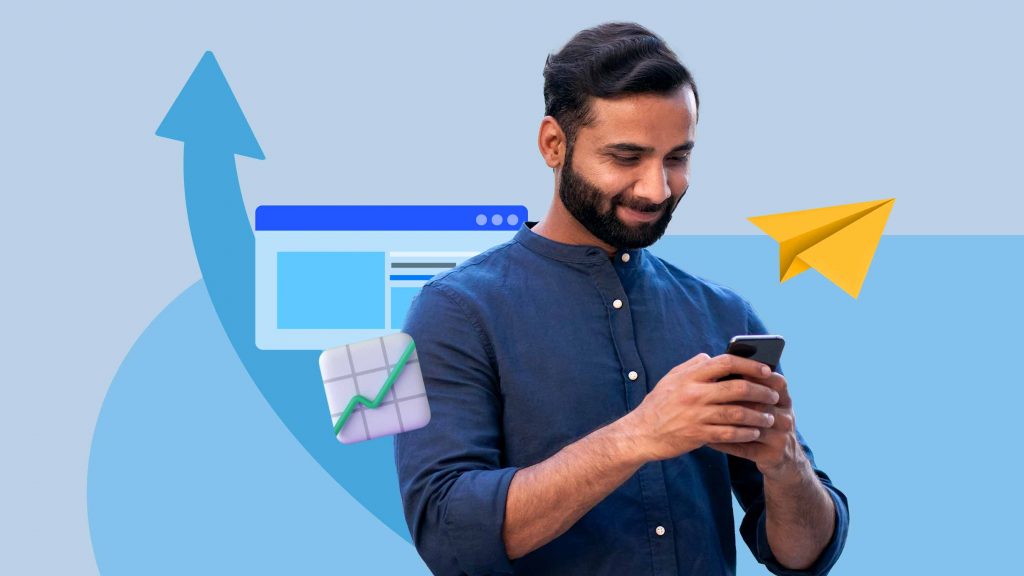
- O que é o Google Ads e como funciona?
- Tipos de Campanhas no Google Ads
-
Criar sua primeira campanha no Google Ads
- Passo 1: Crie sua conta no Google Ads
- Passo 2: Comece a criação da campanha
- Passo 3: Escolher o tipo de Campanha
- Passo 4: Selecione o Tipo de Lance Correto
- Passo 5: Configuração da Campanha - Redes
- Passo 6: Adicione a Localização Geográfica e Idioma
- Passo 7: Programação de Anúncios – Dias e Horas de Ativação
- Passo 8: Selecione suas Palavras-Chave
- Passo 9: Criar Anúncios Atraentes
- Passo 10: Revisar e Lançar sua Campanha
- Passo 11: Monitorar e Ajustar sua Campanha
O que é o Google Ads e como funciona?
O Google Ads é uma ferramenta de serviços de publicidade que permite que as empresas exibam seus anúncios nos resultados de busca do Google. Esta ferramenta conta com um sistema de pagamento por clique (PPC), o que significa que você paga somente quando alguém clica em seu anúncio. Além disso, a plataforma utiliza um algoritmo para mostrar seus anúncios às pessoas que têm mais probabilidade de se interessar pelo que você oferece.
É importante entender o funcionamento do tipo leilão dos anúncios do Google. Cada vez que alguém realiza uma busca, o Google realiza um leilão entre os anunciantes que competem por essas palavras-chave. Os vencedores desses leilões não são determinados apenas pela quantidade que estão dispostos a pagar, mas também pela qualidade e relevância de seus anúncios.
Tipos de Campanhas no Google Ads
Cada tipo de campanha tem suas próprias características e vantagens, permitindo que você escolha a mais adequada de acordo com suas metas:
- Campanhas de Pesquisa: Esses anúncios aparecem na parte superior e inferior dos resultados de pesquisa do Google quando os usuários buscam termos relacionados aos seus produtos ou serviços.
- Campanhas de Display: São os anúncios que aparecem em formato de imagem em sites, aplicativos ou vídeos associados ao Google.
- Campanhas de Vídeo: Esses anúncios são reproduzidos antes, durante ou depois de vídeos no YouTube e na rede de parceiros de vídeo do Google.
- Campanhas de Shopping: São os anúncios que aparecem nos resultados de pesquisa do Google e no Google Shopping, atraindo compradores potenciais diretamente para o seu site.
- Campanhas de Aplicativos: Se você tem um aplicativo móvel, essas campanhas permitirão promovê-lo nas Pesquisas do Google, YouTube, Google Play e mais.
- Máximo Desempenho: São campanhas baseadas em objetivos que permitem acesso a todo o inventário do Google Ads a partir de uma única campanha: YouTube, Display, Pesquisa, Descubra, Gmail e Maps.
Criar sua primeira campanha no Google Ads
Nesta guia, usaremos como exemplo uma campanha para uma agência de viagens com intenção de busca, pois é a mais comum e a mais fácil de configurar.
Passo 1: Crie sua conta no Google Ads
Você precisará de uma conta no Google Ads. Visite ads.google.com e clique em "Começar agora". Siga as instruções para configurar sua conta, incluindo as informações básicas da sua empresa e seus dados de faturamento.
Se você já tiver uma conta, basta fazer login no Google Ads com suas credenciais do Google.
Passo 2: Comece a criação da campanha
Após criar sua conta, selecione a opção "Nova Campanha" e depois escolha um dos 8 objetivos que o Google oferece, como "Vendas", "Leads" ou "Tráfego para o site".
NOTA: É importante escolher o objetivo correto, pois o Google Ads otimizará seus anúncios com base nesse objetivo.
Exemplo: neste caso, seguiremos o exemplo em que selecionamos a opção "Tráfego para o site".
Passo 3: Escolher o tipo de Campanha
Com base no objetivo que você estabeleceu, neste próximo passo, o Google recomendará as melhores opções de tipos de campanhas para sua estratégia. Escolha a que melhor se adapta às suas necessidades para depois selecionar "como você quer alcançar seu objetivo". Certifique-se de nomear sua campanha para poder identificá-la facilmente entre as demais que você criar.
NOTA: Para sua primeira campanha, sugerimos começar com uma campanha de pesquisa, pois são as mais simples de configurar e medir.
Exemplo: Selecionamos "Campanha de Pesquisa" e “visitas ao site” para alcançar o objetivo. Adicionamos a URL do nosso site e nomeamos a campanha como “Campanha Boa Fim”.
Passo 4: Selecione o Tipo de Lance Correto
Escolha sua estratégia de lance. Primeiro, você deve decidir qual aspecto deseja priorizar: cliques, impressões, conversões ou visualizações.
- Priorizar cliques: ideal para anúncios nas redes de Pesquisa e Display. Se seu objetivo principal é atrair usuários para o seu site, esta é a opção certa.
- Priorizar impressões: se sua meta é exclusivamente aumentar a visibilidade da sua marca por meio do buscador.
- Priorizar conversões: com esta estratégia avançada, você pode definir o valor máximo que está disposto a pagar por cada conversão ou o custo por ação.
- Priorizar visualizações: exclusiva para anúncios em vídeo. Se você deseja avaliar o interesse dos usuários em seu conteúdo audiovisual, aqui você pagará por visualizações e outras interações (CPV).
Além disso, você pode optar por controlar seu custo ou permitir que o Google o ajuste automaticamente para maximizar seus benefícios:
- CPC manual: onde você controla quanto paga por cada clique.
- Maximizar cliques: onde o Google ajusta seus lances automaticamente para obter a maior quantidade de cliques possíveis dentro do seu orçamento.
Exemplo: Selecionaremos a opção “Priorizar cliques” com “CPC manual” e onde estabeleceremos um máximo de R$20,00 por clique.
Passo 5: Configuração da Campanha - Redes
Selecione suas preferências de rede. Nesta seção, você deve escolher em quais redes deseja que seu anúncio apareça além do Google:
- Rede de Pesquisa: anúncios que aparecem na página de resultados de pesquisa do Google quando os usuários buscam palavras-chave específicas.
- Rede de Display: uma ampla variedade de sites, aplicativos e plataformas onde anúncios gráficos ou de texto são exibidos. Essa rede permite alcançar um público mais amplo.
NOTA: Para iniciantes, recomendamos começar apenas com a rede de pesquisa.
Exemplo: Selecionaremos a opção de “rede de pesquisa”.
Passo 6: Adicione a Localização Geográfica e Idioma
Selecione as localizações geográficas onde deseja que seus anúncios apareçam. Você pode optar por ser tão específico quanto uma cidade ou tão amplo quanto um país inteiro.
Em seguida, selecione o idioma falado por seus clientes e, se desejar, também pode adicionar segmentos mais específicos do seu público ao qual deseja que seu anúncio chegue.
NOTA: Se você tem um negócio local, concentre seus anúncios em sua área de serviço para atrair clientes locais.
Exemplo: No campo de Localização, selecionaremos “México” como país e “espanhol” como idioma. Além disso, escolheremos a opção “viagens” como segmento mais específico, já que somos uma agência de viagens.
Passo 7: Programação de Anúncios – Dias e Horas de Ativação
Na seção de “Mais ajustes”, teremos que configurar quando deseja que seus anúncios sejam exibidos. Você pode escolher os dias e horas específicos em que seu público é mais ativo.
Exemplo: Data de início: 22 de agosto de 2024 e Data de término: 22 de setembro de 2024. Com a opção de “o dia todo” na caixa de programação de anúncios.
Passo 8: Selecione suas Palavras-Chave
Nesta seção, você pode escrever manualmente ou inserir a URL do seu site para que o Google ajude a identificar possíveis palavras-chave para sua campanha.
NOTA: Lembre-se de que as palavras-chave são os termos que os usuários digitam no motor de busca e que ativarão a exibição dos seus anúncios.
Exemplo: “agências de viagem”, “agências de viagem no México”, “viagens para a Europa” etc.
Passo 9: Criar Anúncios Atraentes
A próxima seção a ser preenchida será a de “Anúncios”, onde você deve redigir títulos e descrições que sejam claros, concisos e atraentes. Certifique-se de incluir suas palavras-chave no texto do seu anúncio para aumentar sua relevância.
Exemplo:
Título 1: Descubra sua próxima aventura com a melhor agência de viagens no México
Descrição 1: Explore o mundo de uma forma única! Na [Nome da Agência de Viagens], oferecemos experiências personalizadas e pacotes turísticos adaptados às suas preferências.
Passo 10: Revisar e Lançar sua Campanha
A próxima aba mostrará o resumo da sua campanha. Revise todos os detalhes para garantir que tudo esteja configurado corretamente.
Quando estiver certo de que tudo está em ordem, clique em "Publicar" para lançar sua campanha.
Passo 11: Monitorar e Ajustar sua Campanha
Uma vez que sua campanha esteja em andamento, use as ferramentas de relatórios do Google Ads para analisar métricas-chave como custo por clique (CPC), taxa de cliques (CTR) e conversões.
Com base nesses dados, faça ajustes em suas palavras-chave, anúncios e orçamento para melhorar continuamente o desempenho de sua campanha.
Você também pode ler "O que é o Google Ads (AdWords) e como pode beneficiar o seu negócio?".